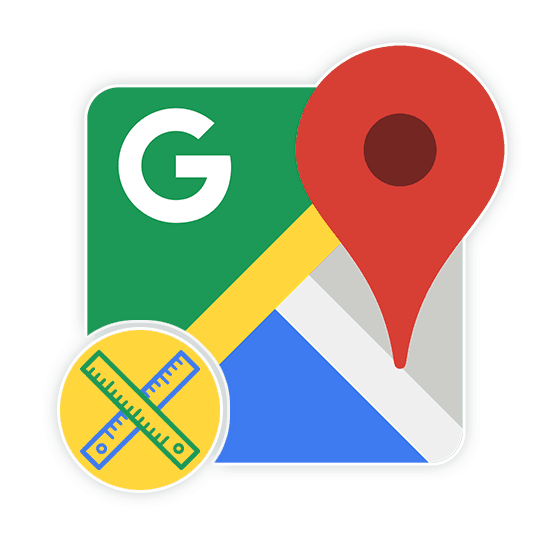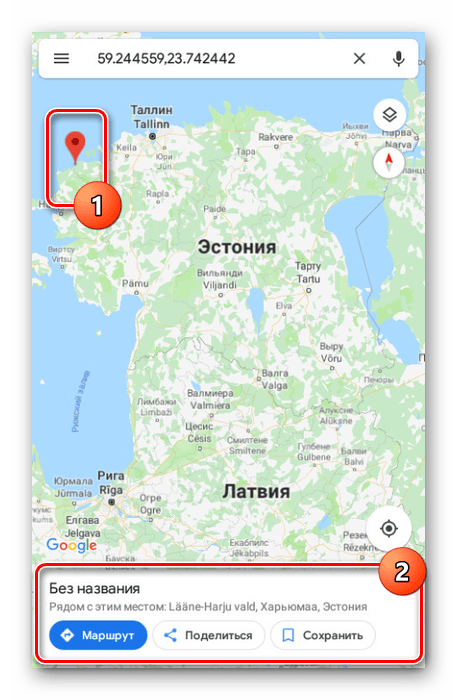Uključivanje ravnala na Google kartama
Dok koristite Google Karte, postoje situacije kada je potrebno izmjeriti izravnu udaljenost između točaka duž ravnala. Da biste to učinili, ovaj alat morate aktivirati pomoću posebnog odjeljka u glavnom izborniku. U ovom članku ćemo govoriti o uključivanju i korištenju vladara na Google kartama.
Sadržaj
Uključivanje ravnala na Google kartama
Razmatrana online usluga i mobilna aplikacija pružaju više sredstava istovremeno za mjerenje udaljenosti na karti. Nećemo se usredotočiti na cestovne pravce, koje možete pronaći u zasebnom članku na našoj web stranici.
Pogledajte i: Kako dobiti upute na Google kartama
Opcija 1: Web verzija
Najčešće korištena verzija Google karata je web-lokacija do koje možete doći putem veze u nastavku. Ako želite, unaprijed se prijavite na svoj Google račun kako biste mogli spremiti sve oznake koje ste postavili i mnoge druge značajke.
- Upotrijebite vezu do početne stranice Google karata i pomoću navigacijskih alata pronađite početnu točku na karti s koje ćete započeti mjerenje. Da biste omogućili ravnalo, kliknite desnom tipkom miša na mjesto i odaberite stavku "Mjera udaljenosti" .
Napomena: Možete odabrati bilo koju točku, bilo da se radi o naselju ili nepoznatom području.
- Nakon što se u donjem dijelu prozora pojavi blok "Mjera udaljenosti" , lijevom tipkom miša kliknite na sljedeću točku na koju želite nacrtati liniju.
- Da biste dodali dodatne točke na liniji, na primjer, ako izmjerena udaljenost treba biti određenog oblika, ponovno kliknite lijevu tipku miša. Zbog toga će se pojaviti nova točka i vrijednost u bloku "Measure Distance" će se ažurirati u skladu s tim.
- Svaka dodana točka može se premjestiti držanjem s LMB. To vrijedi i za početnu poziciju kreiranog ravnala.
- Da biste uklonili jednu od točaka, kliknite na nju lijevom tipkom miša.
- Rad s ravnilom možete dovršiti klikom na križ u bloku "Mjera udaljenosti" . Ova akcija će automatski izbrisati sve postavljene točke bez mogućnosti povrata.
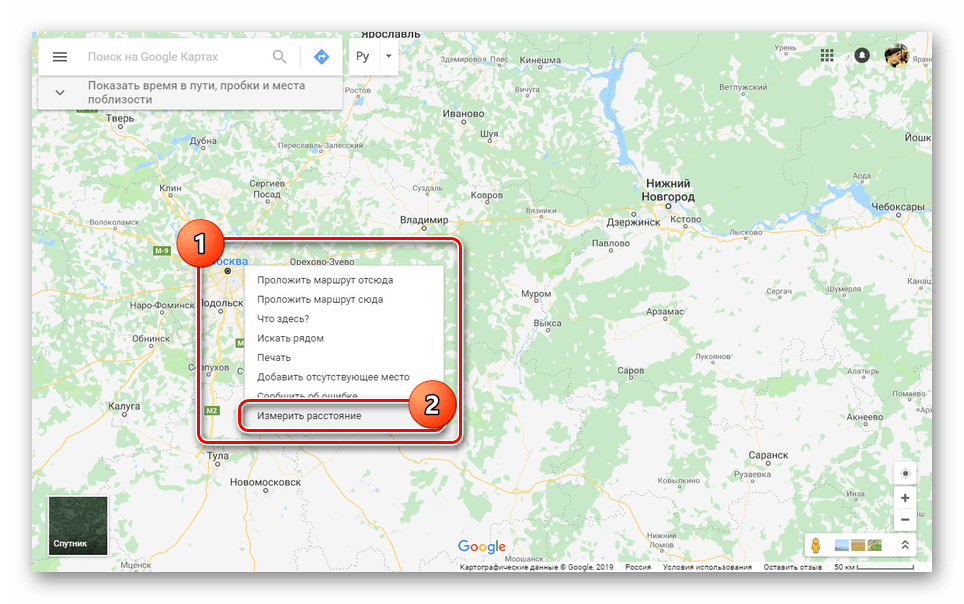
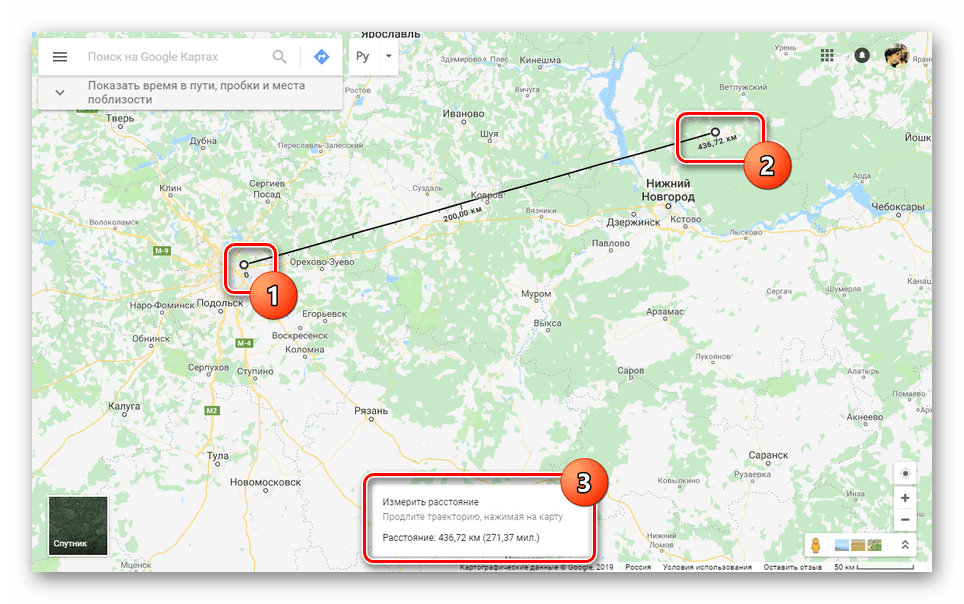
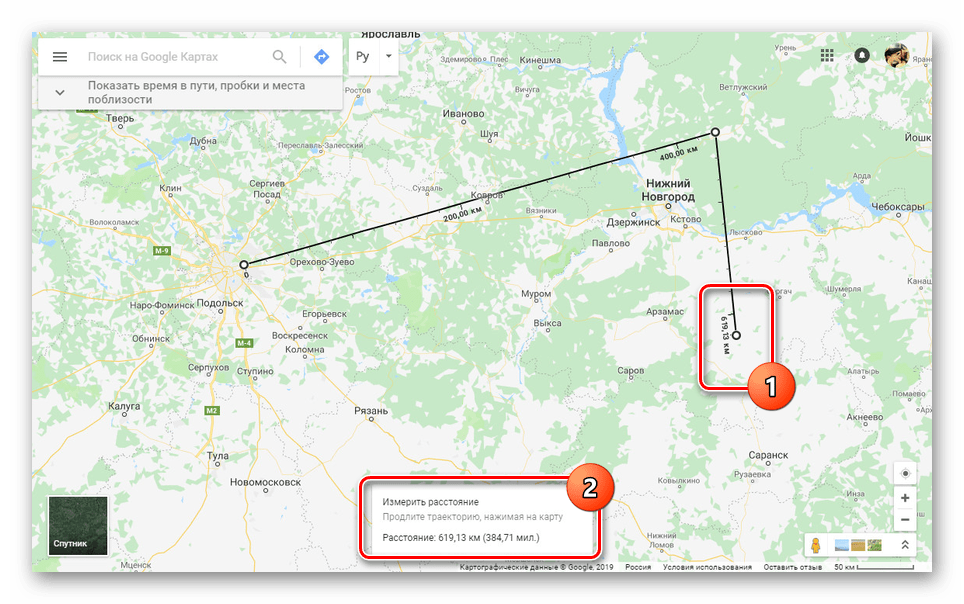
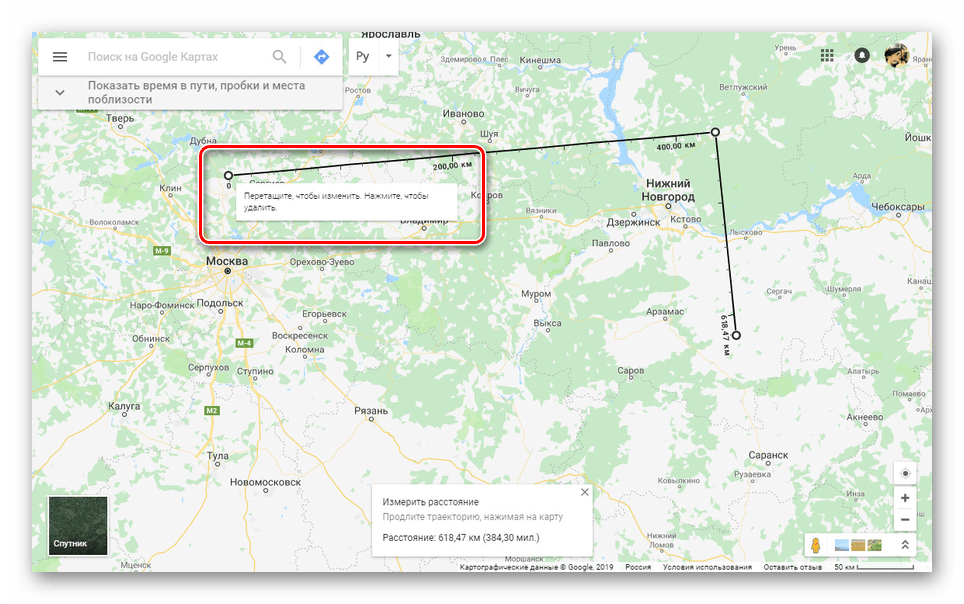
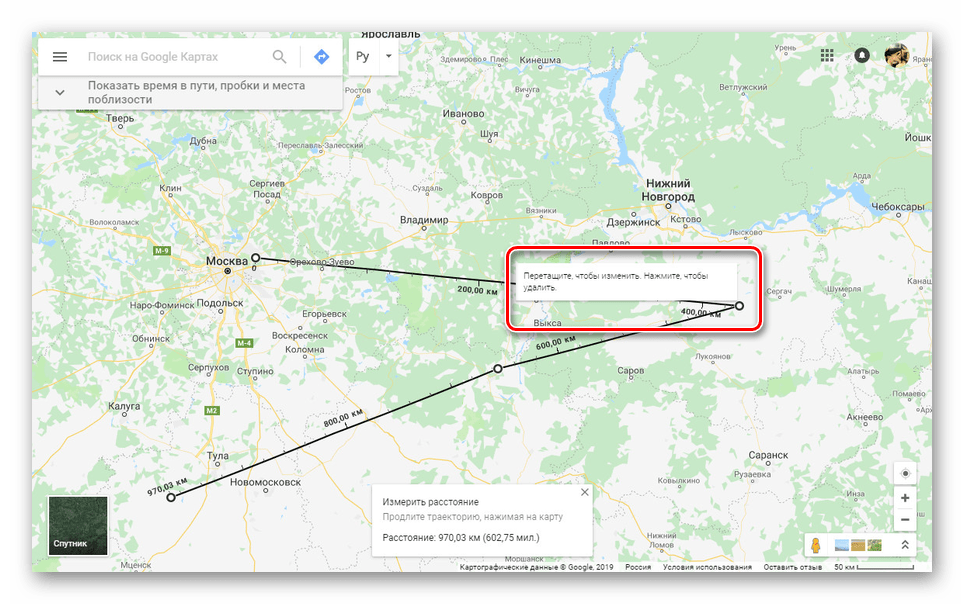
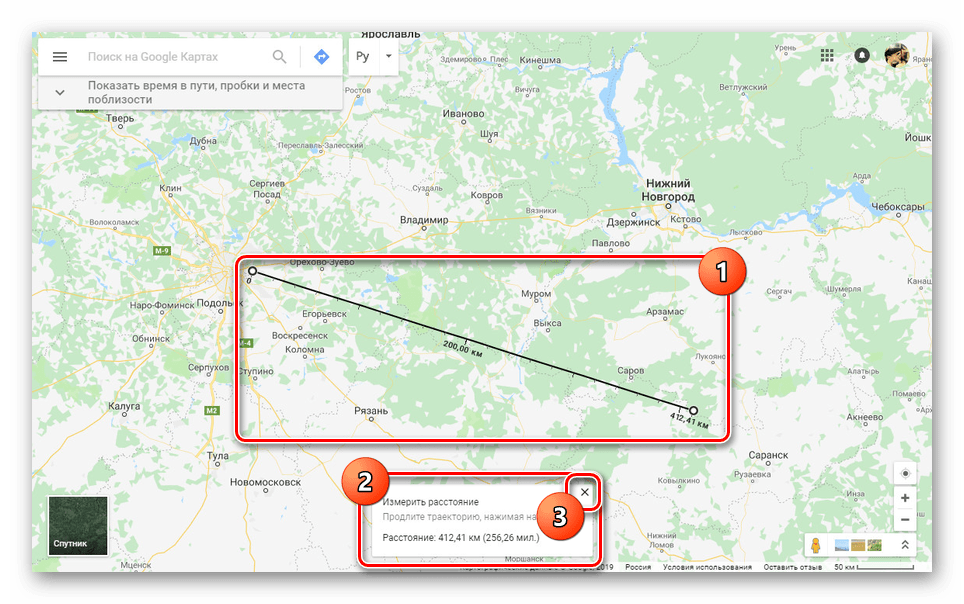
Ova web usluga kvalitativno je prilagođena svim jezicima svijeta i ima intuitivno sučelje. Zbog toga ne bi trebalo biti problema s mjerenjem udaljenosti pomoću ravnala.
Opcija 2: mobilna aplikacija
Budući da su mobilni uređaji, za razliku od računala, gotovo uvijek dostupni, Google Maps za Android i iOS također je vrlo popularan. U tom slučaju možete koristiti isti skup funkcija, ali u nešto drugačijoj verziji.
Preuzmite Google Karte iz Google igra / App Store
- Instalirajte aplikaciju na stranicu pomoću jedne od gore navedenih veza. U pogledu korištenja na obje platforme, softver je identičan.
- Na otvorenoj karti pronađite početnu točku za ravnalo i zadržite je neko vrijeme. Nakon toga na zaslonu će se pojaviti crveni marker i informativni blok s koordinatama.
![Dodavanje prve točke u aplikaciji Google Karte]()
Kliknite na ime točke u navedenom bloku iu izborniku odaberite stavku "Mjera udaljenosti" .
- Mjerenje udaljenosti u aplikaciji odvija se u stvarnom vremenu i ažurira se svaki put kada pomičete kartu. U tom slučaju krajnja točka uvijek je označena tamnom ikonom i nalazi se u sredini.
- Pritisnite gumb “Add” na donjoj ploči pored udaljenosti kako biste fiksirali točku i nastavili mjerenje bez promjene već postojećeg ravnala.
- Da biste uklonili posljednju točku, upotrijebite ikonu strelice na gornjoj ploči.
- Također možete proširiti izbornik i odabrati stavku “Clear” za brisanje svih stvorenih točaka osim početnog položaja.
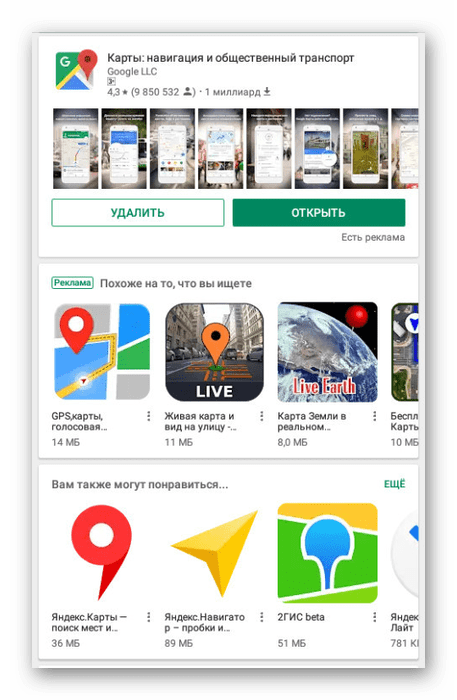
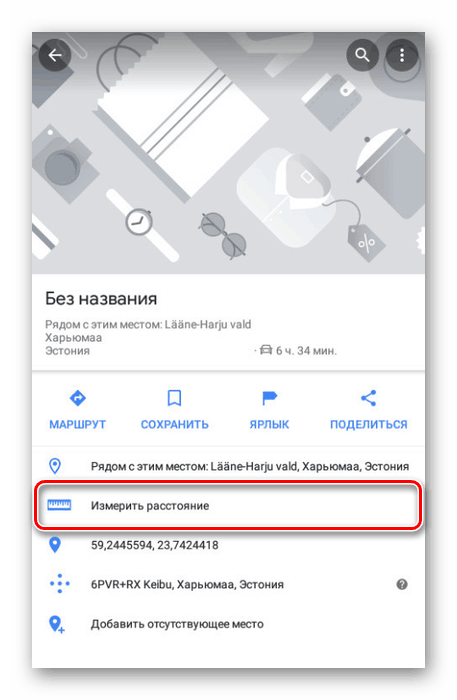

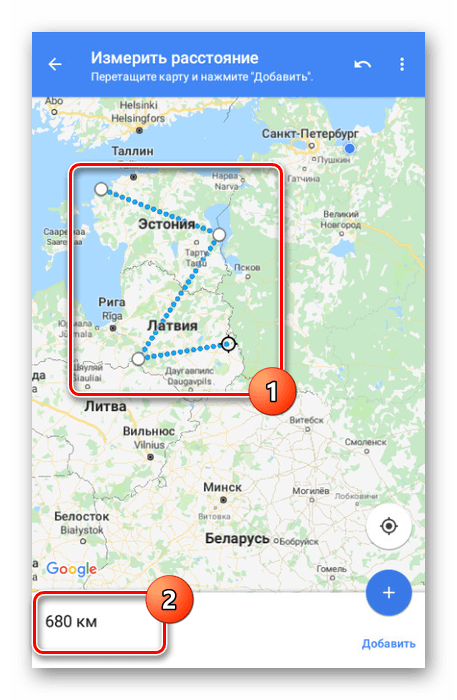
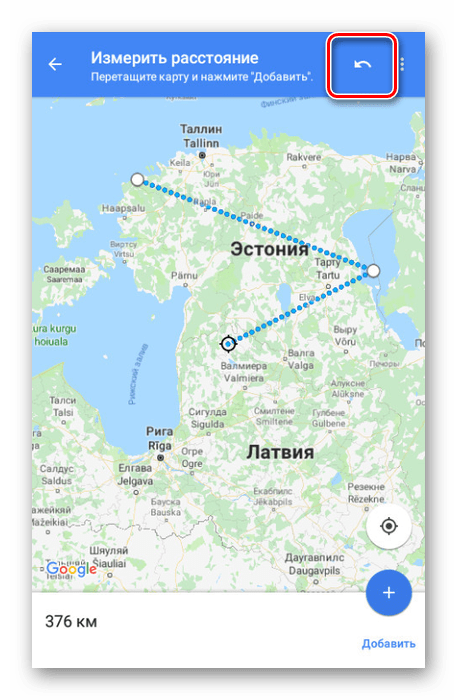
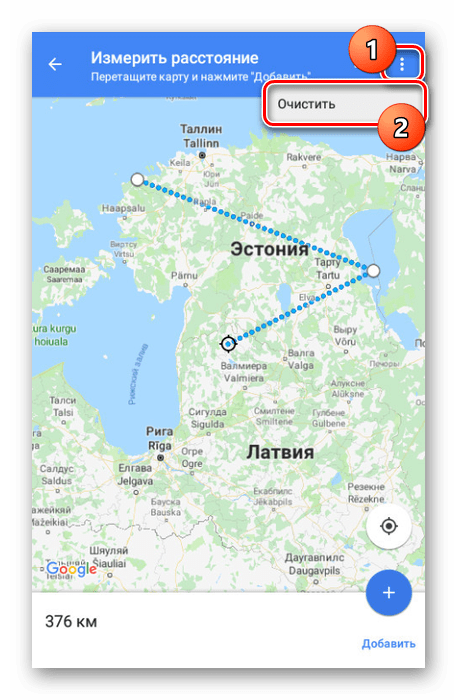
Pregledali smo sve aspekte rada s ravnilom na Google kartama, bez obzira na verziju, te je stoga članak priveden kraju.
zaključak
Nadamo se da ćemo vam pomoći u rješavanju zadatka. Općenito, slične funkcije su na svim identičnim uslugama i aplikacijama. Ako u procesu korištenja vladara imate pitanja, pitajte ih u komentarima.